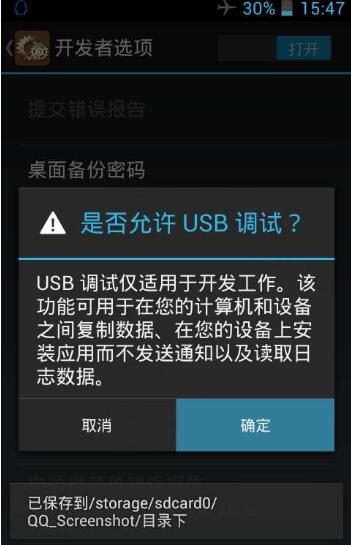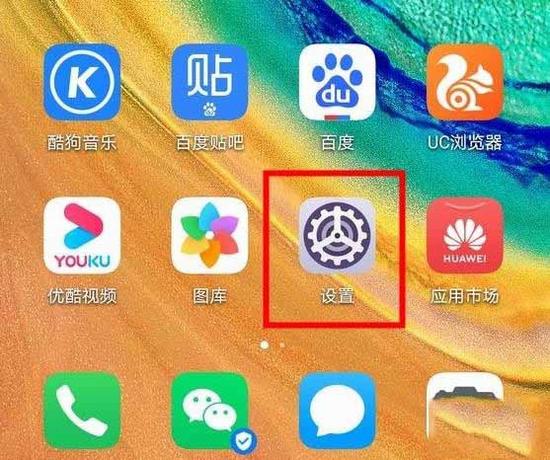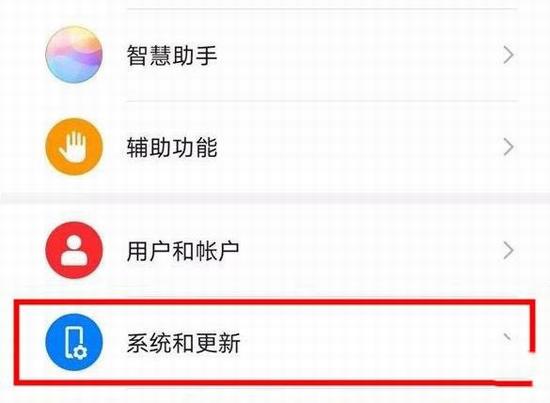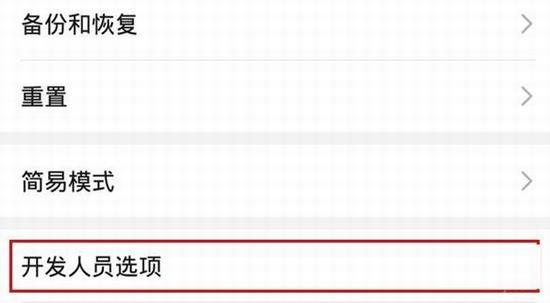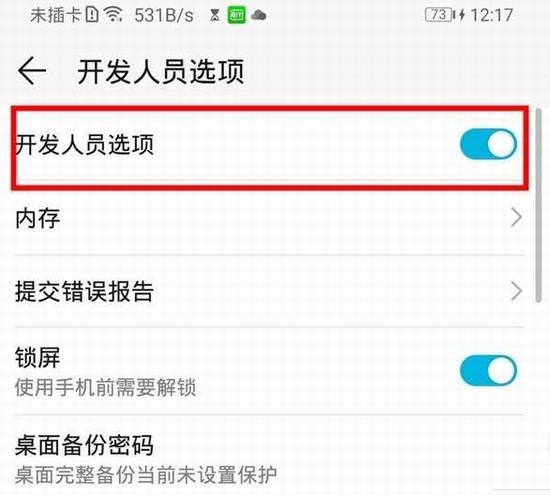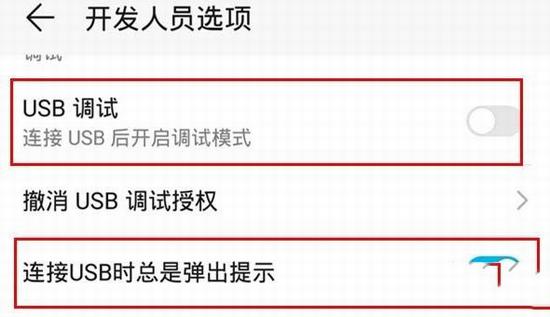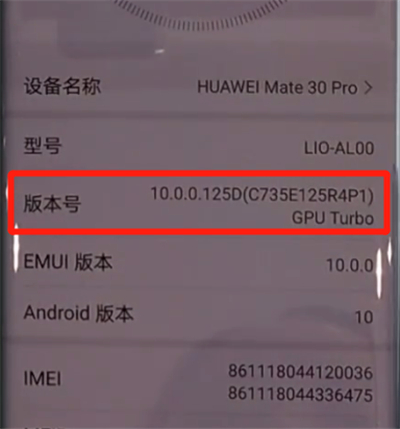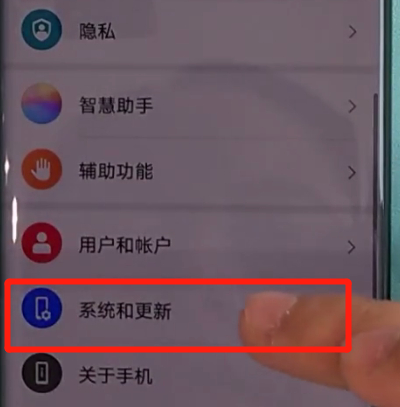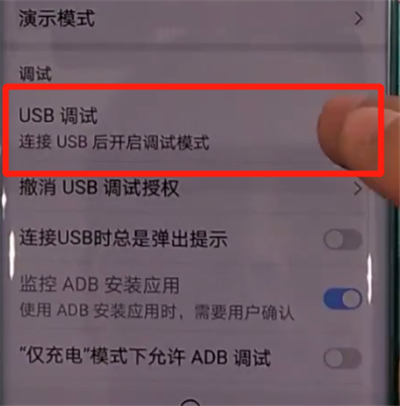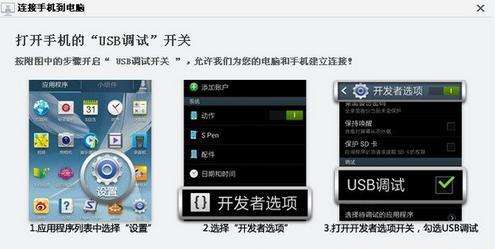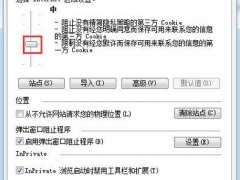华为Mate30 Pro 5G版连接电脑没反应怎么办 Mate30 Pro 5G版连接电脑仅充电的解决方法
华为Mate30 Pro 5G版用数据线连接电脑后没有反应怎么办?华为Mate30 Pro 5G版USB方式老是连接不上电脑,只是充电状态。这是华为Mate30 Pro 5G版的USB调试里只有充电功能,管理文件、查看相册功能未开启。下面来看看华为Mate30 Pro 5G版无法连接电脑的解决方法。
华为Mate30 Pro 5G版无法连接电脑,怎么办?
1、首先我们用数据线把手机和电脑连接起来,如果没有弹出提示让我们点击打开USB的话,先点击进入手机桌面上的【设置】。
2、进入设置菜单后,找到并点击打开【系统和更新】。
3、在系统菜单下点击进入【开发人员选项】。
4、点击打开【开发者选项】的开关。
5、接下来点击打开【USB调试】的开关,还可以点击打开下面的【连接USB时总是弹出提示】的开关,这样手机插上电脑时会自动弹出提示让我们点击打开USB,就不会连接电脑没反应了,打开USB后,在通知栏把【仅充电】改成【管理文件】或者【查看照片】即可连接电脑传输文件了。
华为Mate30 Pro 5G版找不到开发人员选项怎么办?
1、首先我们打开华为mate30pro手机桌面,点击设置
2、点击关于手机,连续版本号点击5至7次即可打开开发者模式
3、然后返回上一级,点击系统和更新
4、点击开发人员选项,将下方usb调试开关打开即可
手机为什么要开启USB调试模式
手机USB调试模式是干什么用的:
USB调试模式是 Android 提供的一个用于开发工作的功能,使用该功能可在计算机和 Android 设备之间复制数据、在移动设备上安装应用程序、读取日志数据等等。
默认情况下,USB 调试模式是关闭的,所以需要手动打开它;USB调试用途广泛,各种手机助手软件行使正常功能必须开启USB调试模式才能正常使用。
只有开启了USB调试模式,与电脑连接时才能进行下载软件,一键root,备份联系人等功能。
以上就是华为Mate30 Pro 5G版数据线连接电脑只能充电的解决方法。很多用户都这样,数据线连接电脑后只能充电,无法连接电脑,在电脑上管理文件手机。其实这是因为华为Mate30 Pro 5G版USB的功能被限制了。USB调试在开发者选项里,华为手机的开发者选项打开方式比较特别,需要在手机版本好连击5至7次。关注教程之家,解锁更多安卓教程。